Активация windows слетела: как восстановить ее после обновления, переустановки или замены материнской платы и почему появляется ошибка 0xc004f074
Содержание
как восстановить ее после обновления, переустановки или замены материнской платы и почему появляется ошибка 0xc004f074
Активированная Windows 10 может потерять свой статус, если произойдут изменения в системе или компонентах компьютера. В некоторых случаях активацию можно вернуть, но сначала нужно узнать причину её потери.
Почему слетает активация
Через некоторое время после успешно проведённой активации вы можете получить сообщение, что ваша система не является лицензионной. В большинстве случаев вместе с уведомлением будет представлен уникальный код ошибки, ориентируясь на который вы можете найти более подробную причину слёта активации и способ, помогающий вернуть всё на свои места. Обычно код состоит из букв и цифр, например, 0xC004C003.
Порой возникает ошибка с кодом 0xC004C003
Вторая причина слёта активации — замена комплектующих компьютера. Активация привязывается к материнской плате, а каждая плата имеет свой уникальный номер, поэтому если вы замените эту деталь даже на точно такую же модель, что стояла в компьютере прежде, то статус системы изменится, как только она заметит замену.
Может выскочить сообщение о том, что Windows потеряла статус активированной
Возможно, активация слетела из-за неустановленных обновлений. Обновите систему до последней версии через центр обновлений, чтобы проверить, в этом ли причина.
Устанавливаем доступные обновления системы
И последняя причина, по которой могла пропасть активация, — это неправильный переход на новую версию Windows. То есть, например, если вы обновитесь с активированной Windows 7 до Windows 10, то активация по правилам должна остаться. Однако этого может не произойти, если вы используете метод удаления старой операционной системы и установки новой на пустой жёсткий диск.
Возвращение активации
Во всех вышеописанных случаях у вас есть шансы вернуть активацию. Чтобы ими воспользоваться, попробуйте способы, приведённые ниже для каждого случая отдельно.
При наличии кода
Если вместе с уведомлением о слёте активации вам представили уникальный код ошибки, то используйте его, чтобы найти правильное решение вашей проблемы.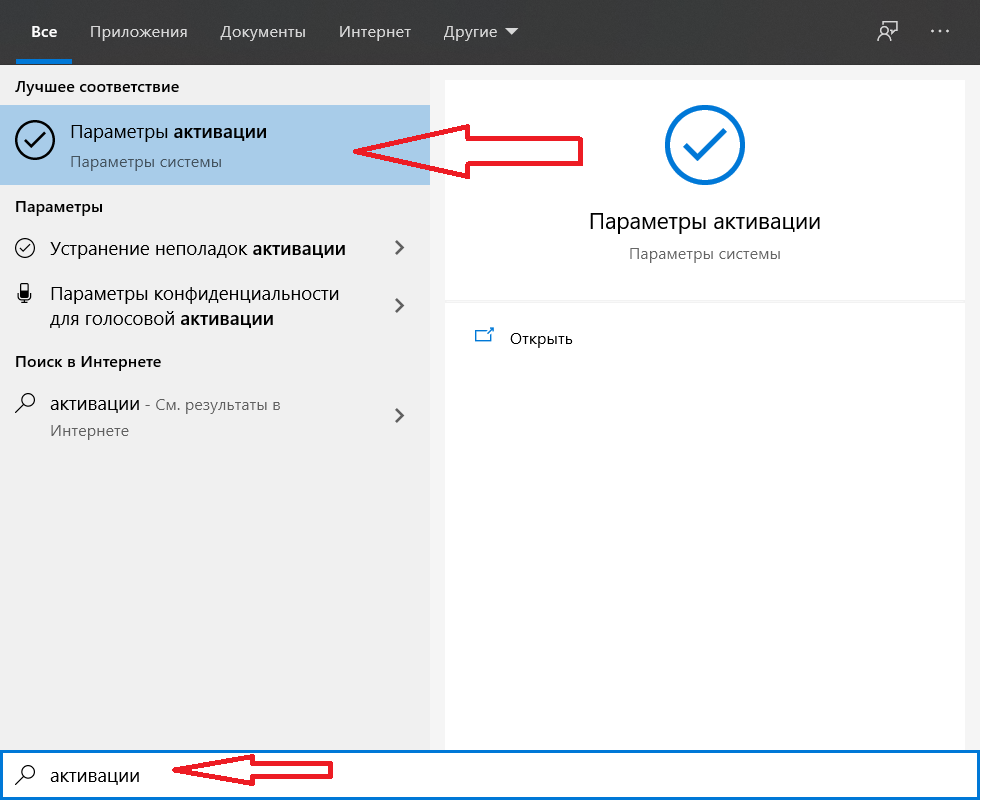 В большинстве случаев ошибки с кодами устраняются при помощи повторного проведения активации:
В большинстве случаев ошибки с кодами устраняются при помощи повторного проведения активации:
- Откройте параметры компьютера.
Открываем параметры компьютера
- Выберите блок «Обновления и безопасность».
Переходим в раздел «Обновления и безопасность»
- Перейдите к подпункту «Активация» и измените ключ продукта: сбросьте его и введите заново.
Нажимаем кнопку «Изменить ключ продукта»
- Запустите окошко «Выполнить», используя комбинацию клавиш Win+R.
Запускаем окошко «Выполнить»
- Используйте команду slui 3 для перехода к активации через интернет. В открывшемся окошке выполните инструкцию, предоставленную мастером активации.
Выполняем команду slui 3
Если этот способ не помог, то найдите в интернете более индивидуальный способ, ориентируясь по имеющемуся коду ошибки.
При замене комплектующих
Если вы заменили материнскую плату, то по правилам лицензионного соглашения Windows 10 ваш компьютер должен быть засчитан за новое устройство.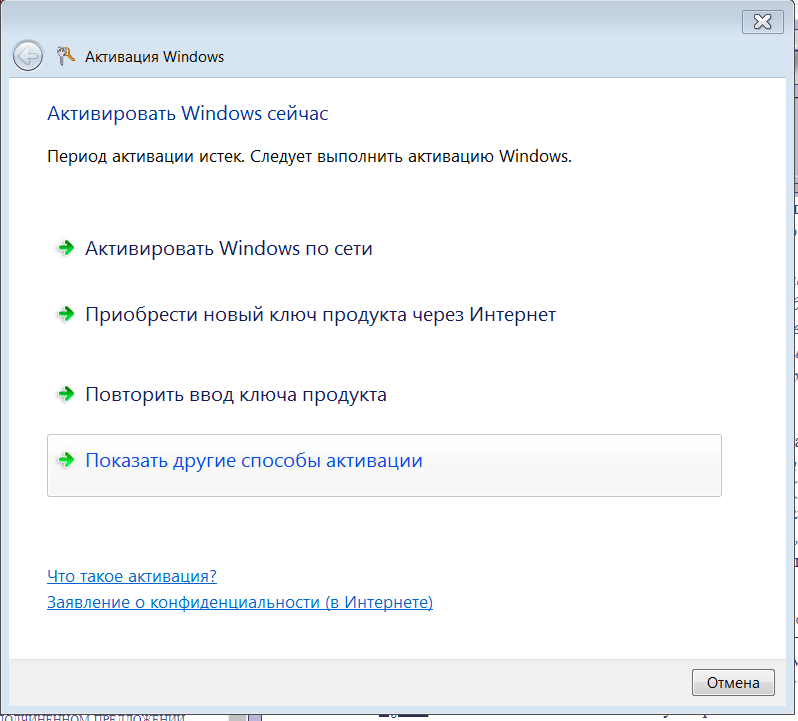 То есть ключ, который вы использовали при активации системы, работающей на предыдущей материнской плате, получит статус использованного и для повторной активации вашего же компьютера с новой платой не подойдёт.
То есть ключ, который вы использовали при активации системы, работающей на предыдущей материнской плате, получит статус использованного и для повторной активации вашего же компьютера с новой платой не подойдёт.
Но бывают ситуации, когда служба поддержки Microsoft идёт навстречу пользователям и активирует систему в случае замены платы. Чтобы связаться с оператором и объясниться с ним, используйте активацию системы по телефону, введя в программе «Выполнить», которую можно открыть комбинацией клавиш Win+R, команду slui 4. В процессе активации вы свяжетесь с оператором. Когда это произойдёт, объясните ему, что у вас была лицензионная система и уже есть приобретённый ключ Windows 10, а потом следуйте инструкции, предоставленной им.
Выполняем команду slui 4
При слёте после обновления или переустановки системы
Если вы приобретали компьютер с уже установленной и активированной системой (ОЕМ), то ключа для активации у вас, скорее всего, нет. Но он вшит в BIOS, поэтому система автоматически активируется, когда поймёт, что он там есть.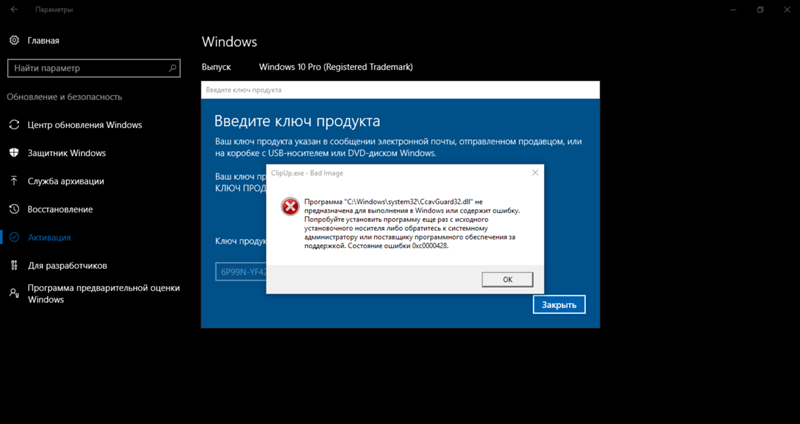 Но расположенный в BIOS ключ подойдёт только для активации той операционной системы, которая стояла при покупке компьютера, поэтому вам придётся установить её, активировать и только после этого снова выполнить обновление до Windows 10. Если после установки старой ОС активация не произойдёт автоматически, то придётся связаться с технической поддержкой производителей ноутбука или компанией, продавшей вам компьютер, и попросить у них восстановить лицензионный ключ. Вы имеете на это право, так как покупали их продукт с уже активированной ОС, а значит, её стоимость была включена в ту сумму, которую вы заплатили.
Но расположенный в BIOS ключ подойдёт только для активации той операционной системы, которая стояла при покупке компьютера, поэтому вам придётся установить её, активировать и только после этого снова выполнить обновление до Windows 10. Если после установки старой ОС активация не произойдёт автоматически, то придётся связаться с технической поддержкой производителей ноутбука или компанией, продавшей вам компьютер, и попросить у них восстановить лицензионный ключ. Вы имеете на это право, так как покупали их продукт с уже активированной ОС, а значит, её стоимость была включена в ту сумму, которую вы заплатили.
Практически те же действия стоит произвести, если вы активировали предыдущую установленную на компьютере операционную систему самостоятельно: установите старую Windows, от которой у вас есть лицензионный ключ, активируйте её, а после выполните обновление до Windows 10, активация перенесётся автоматически.
Видео: что делать, если слетела активация
youtube.com/embed/uF-Bu2bdRHA?feature=oembed» frameborder=»0″ allowfullscreen=»»/>
Проблемы с активацией можно решить следующими способами: с помощью повторной активации, звонка в техническую поддержку Microsoft или повторного обновления с предыдущей активированной системы. Если ни один из этих вариантов не поможет, то стоит обратиться в поддержку Microsoft через их официальный сайт, подробно описав причину появления проблемы и способы, которые не помогли её устранить.
- Автор: Денис Долгополов
- Распечатать
Оцените статью:
(13 голосов, среднее: 3.6 из 5)
Поделитесь с друзьями!
Как восстановить слетевшую активацию Windows 10
Операционная система Windows 10 может потерять свою активацию после инсталляции. Это происходит после изменений в системе или замене компонентов компьютерного устройства. В некоторых случаях можно восстановить специальный ключ, но для начала необходимо понять причины сбоя. В данной статье я помогу вам разобраться в особенностях восстановления активации.
В данной статье я помогу вам разобраться в особенностях восстановления активации.
Основные причины прекращения действия активации Windows
Спустя определенное время Windows 10 может проинформировать пользователя о «слете» активации. Операционная система попросту перестает быть лицензионной. На практике пользователи увидят уникальный код ошибки. Ориентируясь на его комбинацию, можно определить точные причины. В большинстве случаев код состоит из ряда цифр и букв (например, 0*СХ007402). См. также: как проверить лицензию Windows 10.
Распространенными причинами деактивации Windows 10 являются:
- Обновление Windows 7/8 на более современную версию 10. После совершения данной процедуры система в обязательном порядке потребует ключ. Процедура обусловлена тем, что разработчики защищают свои права от использования интеллектуального продукта в пиратских копиях. После установки ОС 10 потребуется ввести специальный код по сети.
- Модернизация персонального компьютера.
 Замена рабочих узлов устройства также приводит к сбросу активации. Сменив материнскую плату, процессор или ОЗУ, будьте готовы к введению новой защитной комбинации. Особенностью Windows 10 является то, что ее ключ привязывается непосредственно к ID компьютера. При смене сетевой платы необходимо обратиться в службу технической поддержки компании «Microsoft». В ранних версиях (Виста, XP, 7,8 и 8.1) комбинация могла быть использована на одном ПК неограниченное количество раз.
Замена рабочих узлов устройства также приводит к сбросу активации. Сменив материнскую плату, процессор или ОЗУ, будьте готовы к введению новой защитной комбинации. Особенностью Windows 10 является то, что ее ключ привязывается непосредственно к ID компьютера. При смене сетевой платы необходимо обратиться в службу технической поддержки компании «Microsoft». В ранних версиях (Виста, XP, 7,8 и 8.1) комбинация могла быть использована на одном ПК неограниченное количество раз.
Тонкости восстановления активации Windows 10
Существует несколько проверенных вариантов для восстановления слетевшей активации Windows 10. Перечислим наиболее распространенные. См. также: как активировать Windows 10.
- Обращение в специализированную службу технической поддержки Microsoft. Повторное введение комбинации возможно по телефону или сети.
- Участие в программе Insider Preview. Данный вариант подходит для тех людей, которые систематически следят за последними выходами версий ОС.

- Обновление Window 7,8 на 10. Операция осуществляется при помощи Media Creation Tool.
Применение повторной активации Windows
После проведения установки операционной системы активация анализируется повторно. В случае пропадания связи возможно возникновение сбоев в процессе проверки лицензионного ключа. В таком случае я придерживаюсь следующего алгоритма:
- В поиске системы ввожу «Активация компьютера».
- Запускаю высветившееся приложение.
- Ищу настройки по активации Windows.
- Ввожу лицензированный ключ продукта.
Активация операционной системы будет доступной, если пользователь имеет учетную запись в компании «Microsoft». На создание профиля много времени не уйдет. Процесс идентификации личности осуществляется через электронную почту или мобильный номер телефона.
Как выполнить процедуру при помощи модуля Slui.exe?
Одноименный процесс «Slui.exe» представляет собой специальное приложение, которое интегрировано разработчиками непосредственно в Windows 10. Программный модуль запускается в автоматическом режиме. Разработка поддерживает активированный статус операционной системы.
Программный модуль запускается в автоматическом режиме. Разработка поддерживает активированный статус операционной системы.
Функционирование полезной программы осуществляется в фоновом режиме. Приложение запускается автоматически и завершает работу. Все параметры прописываются в планировщике заданий Window и в интегрированных уровнях зашиты.
Иногда найти «Slui» в диспетчере задач не удается. Альтернативным вариантом для запуска процесса является введение команды: «C:/Windows/System32/slui.exe». В активации ОС данным методом я придерживаюсь следующего алгоритма.
- Запускаю специальный файл «slui.exe» в папке «System 32».
- В появившейся области проставляю страну и регион, где живу.
- Сообщаю официальному сотруднику технической поддержки персональный код установки. Комбинация включает серийный номер, по которому будет произведена сверка ОС Windows 10.
- Ввожу уникальный ключ, который выдавался сотрудников службы безопасности. Шифр состоит из букв и цифр, случайно сгенерированных системой.

- В конце кликаю по области «Завершить».
Все активировано
Ключевой задачей любого способа активации является использование зарегистрированной и готовой к полноценной работе операционной системы. Определить статус Windows 10 можно в параметрах.
Миллионы пользователей из Российской Федерации активно используют телефон (8-800-200-80-02) для связи со специалистами технического отдела Microsoft.
Данный способ решения проблемы известен давно – при помощи него активация системы занимает всего несколько минут. Практичным решением проблема также является хранение на ПК автоматического активатора цифровой лицензии.
Порядок действий после замены Windows 7/8 на 10
До января 2018 года действовали иные правила по восстановлению ключей. Ранее код на семерке можно было использовать на десятке. Опытные пользователи просто переходили по открытой программе лояльности. Сегодня такой возможности нет даже для пользователей с ограниченными возможностями.
Лучше всего переустановить Windows 7/8 с предыдущего DVD диска, инсталляционной флешки или карты памяти.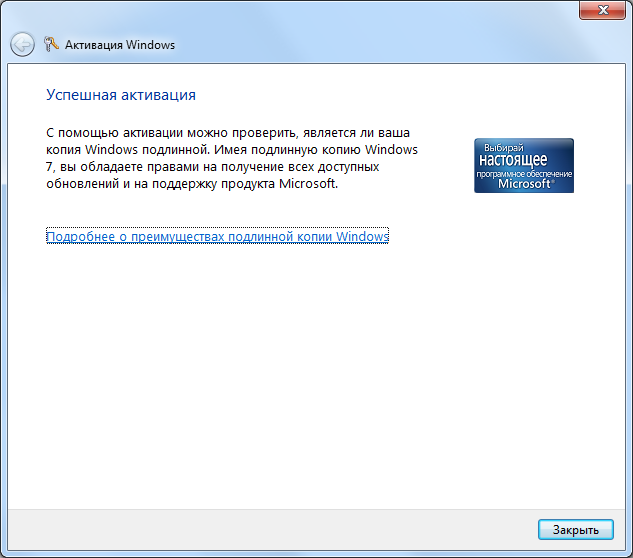 В данном случае придется пройти активационную процедуру в телефонном режиме. Но если диска у вас нет, то переходим к следующему шагу.
В данном случае придется пройти активационную процедуру в телефонном режиме. Но если диска у вас нет, то переходим к следующему шагу.
Обновление системы с помощью Media Creation Tool
На официальной сайте компании Microsoft доступно приложение под названием Media Creation Tool – оно создано специально для обновления системы до актуальной версии.
Для обновления системы без использования флешки я выполняю следующие действия:
- Запускаю старую ОС (7/8) и скачиваю приложение Media Creation Tool с сайта Microsoft.
- Выбираю обновление компьютера сейчас.
- Соглашаюсь со всеми условиями текущего договора.
- Сохраняю персональные данные и приложения старой версии ОС, которые совместимы с десяткой.
- Специальное приложение автоматически скачивает лицензионную копию.
- Дожидаюсь конца работы программы.
Ждем-с
Тут вы найдете все необходимые сведения
На распаковку образа и установку Windows 10 уходит, как правило, не больше 15 минут. Появление экрана приветствия пользователя свидетельствует об окончании процесса.
Появление экрана приветствия пользователя свидетельствует об окончании процесса.
Для входа в ранее созданную учетную запись потребуется ввести секретный пароль. Наглядно изучить статус операционной системы можно в параметрах. Конкретные сведения о сборке размещены в панели управления («Система»).
Вышеупомянутый вариант является наиболее безопасным и доступным для обновления системы. При этом официальный ключ потерян не будет. Инструкция не актуальна в случае простого копирования файлов на любой тип внешнего носителя и установки Windows 10 с патчами.
Регистрация в Insider Preview
Пользователи имеют возможность получить новую сборку при помощи утилиты Windows Insider Preview. Однако для этого придется выполнить регистрацию на официальном сервере (insider.windows.com). При этом наличие учетной записи от Microsoft обязательно. Чтобы выполнить операцию по восстановлению активации я соблюдаю следующий порядок действий.
- Открываю в параметрах (через меню Пуск) раздел «Обновление и безопасность».

- В программе по предварительной оценке Windows ищу область «Начать».
- Система потребует прохождение процедуры по авторизации. Обновление на последнюю сборку Windows доступно не будет, если не зайти в аккаунт.
- Определяюсь с последней версией сборки Windows 10. Доступны варианты раннего и позднего доступа.
- Перезапускаю систему и выставляю команду в центре обновления.
Официальные обновления операционной системы не должны затронуть ключ. Пользователи будут работать, как и раньше, используя полезный функционал. Все программы и компоненты Windows 10 останутся доступными. Прекратить получение сборок по каналу Insider Preview можно при выставлении соответствующих настроек в параметрах.
Использование точки восстановления
Точки отката в некоторых случаях становятся спасательным вариантом. Часто возникают ситуации, когда настраивать систему и устанавливать нужные приложения нет времени. Перед использованием функционала необходимо убедиться в его активности. Для этого выполняются следующие действия:
Для этого выполняются следующие действия:
- Захожу в панель инструментов и кликаю на область «Восстановление» → «Настройка».
- Далее перехожу в раздел по запуску восстановления системы.
- Выставляю опцию рекомендуемого восстановления;
- Определяюсь с конкретной точкой отката, кликаю по области «Далее» и анализирую параметры.
Нужный мне бэкап
Поможет ли использование лицензионного диска?
Использование лицензионного диска с образом системы является менее распространенным приемом. Во-первых, не у каждого пользователя под рукой есть такой инструмент. Во-вторых, для создания накопителя понадобится драгоценное время. Несмотря на это, можно записать ОС на диск или флешку, чтобы в дальнейшем воспользоваться им.
Алгоритм выполнения процедуры имеет следующий вид.
- Перехожу в раздел «Восстановления» (меню параметров).
- Кликаю по ссылке, отвечающей за создание диска.
- Жму «Далее», не выставляя изменения.

- Выбираю целевой накопитель, где будут записаны файлы.
- Загружаюсь в систему с накопителя. В диагностическом разделе (пункт дополнительных параметров) выбираю подходящий вариант из полученного списка.
Заключение
При восстановлении ключа активации важно понять суть образования проблемы. В некоторых случаях виновником ошибки может быть непосредственно компания «Microsoft». Баги не дают нормально проводить обновления. На фоне причин и сбоев восстановить активацию операционной системы 10 не трудно с помощью встроенных средств системы или специальной утилиты. Для более точного понимания процессов рекомендуется просмотреть обучающие ролики в интернете. Таким образом, вы наглядно изучите все тонкости восстановления активации.
Post Views:
1 985
Исправить ошибку активации Windows 10 0x803F7001
Windows 10 Больше…Меньше
Если вы видите код ошибки 0x803F7001, это означает, что не удалось найти действующую лицензию для активации Windows на вашем ПК.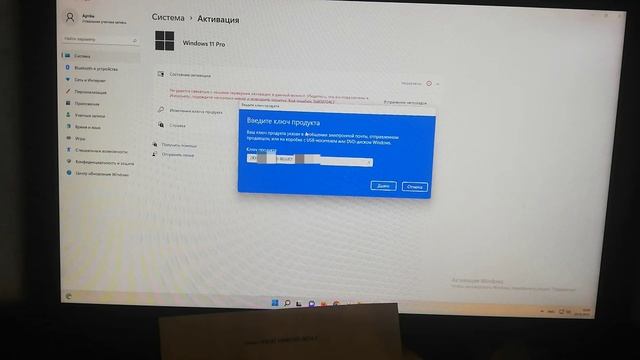 Это может произойти по нескольким причинам:
Это может произойти по нескольким причинам:
Это первая установка Windows 10 на этот ПК . В этом случае вам потребуется предоставить действительный 25-значный ключ продукта Windows 10 или приобрести цифровую лицензию Windows 10 для активации. Чтобы купить цифровую лицензию онлайн, выберите Пуск > Настройки > Обновление и безопасность > Активация , а затем выберите Перейти в Microsoft Store . В Microsoft Store следуйте инструкциям, чтобы купить лицензию для Windows.
Вы изменили оборудование на ранее активированном ПК с Windows 10 . Лицензия Windows связана с аппаратным обеспечением вашего ПК.
 Если вы внесете существенные изменения в оборудование, например замените материнскую плату, Windows не сможет найти соответствующую лицензию при следующем запуске компьютера. Если Windows была предустановлена на ПК, то требуется новая лицензия, если вы вносили изменения, такие как замена материнской платы. Чтобы приобрести новую лицензию Windows, выберите Пуск > Настройки > Обновление и безопасность > Активация , а затем выберите Перейти в Microsoft Store .
Если вы внесете существенные изменения в оборудование, например замените материнскую плату, Windows не сможет найти соответствующую лицензию при следующем запуске компьютера. Если Windows была предустановлена на ПК, то требуется новая лицензия, если вы вносили изменения, такие как замена материнской платы. Чтобы приобрести новую лицензию Windows, выберите Пуск > Настройки > Обновление и безопасность > Активация , а затем выберите Перейти в Microsoft Store .Если у вас есть ключ продукта Windows, который вы использовали на своем ПК до замены оборудования, введите его, выбрав Пуск > Настройки > Обновление и безопасность > Активация и затем выбрав Изменить ключ продукта .
Кроме того, Microsoft предоставляет исключительный путь для передачи лицензии Windows после замены оборудования. Вам нужно будет войти в ту же учетную запись Microsoft, прежде чем вносить изменения в оборудование и использовать путь исключения.

Чтобы получить доступ к этому пути исключения, выберите Пуск > Настройки > Обновление и безопасность > Активация и затем выберите Устранение неполадок . Если средство устранения неполадок не может решить проблему, вы увидите ссылку для повторной активации после смены оборудования. Выберите его, чтобы следовать по этому пути. Дополнительные сведения см. в разделе Повторная активация Windows 10 после замены оборудования.
Вы переустановили не ту версию Windows 10 . При переустановке Windows 10 с использованием цифровой лицензии вас попросят выбрать выпуск для установки. Если вы выберете версию, отличную от той, на которую у вас есть лицензия, вы можете получить указанную выше ошибку.
Если вы считаете, что установили не ту версию, выберите Пуск > Настройки > Обновление и безопасность > Активация и выберите Устранение неполадок .
 Если средство устранения неполадок обнаружит действующую цифровую лицензию Windows 10 для выпуска, который в настоящее время не установлен, он сообщит вам об этом и покажет, как установить правильный выпуск.
Если средство устранения неполадок обнаружит действующую цифровую лицензию Windows 10 для выпуска, который в настоящее время не установлен, он сообщит вам об этом и покажет, как установить правильный выпуск.Ваш компьютер был приобретен с предустановленной Windows 10, и вы получаете сообщение об ошибке активации 0x803F7001 при первой загрузке . Хотя и редко, это может произойти из-за производственной ошибки, когда правильный ключ продукта Windows 10 не был включен в аппаратное обеспечение вашего ПК. Попытка запустить средство устранения неполадок активации. Выберите Пуск > Настройки > Обновление и безопасность > Активация , а затем выберите Устранение неполадок . Если средство устранения неполадок не может активировать ваш компьютер, обратитесь к производителю вашего компьютера.
Если ваш опыт отличается от перечисленных выше, попробуйте следующее:
- org/ListItem»>
Проверьте, есть ли у вас бумажная копия 25-символьного ключа продукта Windows, который вы можете ввести для активации Windows 10.
Если ваш компьютер недавно ремонтировали в независимой ремонтной мастерской, свяжитесь с ними, чтобы узнать, требуется ли для ремонта новая лицензия на Windows 10.
Если ПК новый и никогда не активировался, обратитесь к производителю ПК.

Запустите средство устранения неполадок активации Windows 10: выберите Пуск > Настройки > Обновление и безопасность > Активация , а затем выберите Устранение неполадок .
Устранение кодов ошибок активации Windows
- Статья
- 14 минут на чтение
Попробуйте наш виртуальный агент . Он поможет вам быстро выявить и устранить распространенные проблемы, связанные с активацией KMS и MAK.
Примечание
Эта статья предназначена для агентов технической поддержки и ИТ-специалистов. Если вам нужна дополнительная информация о сообщениях об ошибках активации Windows, см. раздел Получение справки по ошибкам активации Windows.
В этой статье приведены сведения об устранении неполадок, которые помогут вам реагировать на сообщения об ошибках, которые вы можете получить при попытке использовать ключ многократной активации (MAK) или службу управления ключами (KMS) для выполнения многопользовательской активации на одном или нескольких компьютерах под управлением Windows. . Найдите код ошибки в следующей таблице, а затем выберите ссылку, чтобы просмотреть дополнительные сведения об этом коде ошибки и способах ее устранения.
. Найдите код ошибки в следующей таблице, а затем выберите ссылку, чтобы просмотреть дополнительные сведения об этом коде ошибки и способах ее устранения.
Дополнительные сведения о многопользовательской активации см. в разделе Планирование многопользовательской активации.
Дополнительные сведения о многопользовательской активации для текущей и последних версий Windows см. в разделе Многопользовательская активация [клиент].
Дополнительные сведения о многопользовательской активации для более старых версий Windows см. в KB 929712, Информация о многопользовательской активации для Windows Vista, Windows Server 2008, Windows Server 2008 R2 и Windows 7.
Средство диагностики
Примечание
Этот для устранения проблем с активацией Windows на компьютерах с корпоративной, профессиональной или серверной версией Windows.
Microsoft Support and Recovery Assistant (SaRA) упрощает устранение неполадок при активации Windows KMS.
Загрузить Помощник
Этот инструмент попытается активировать Windows. Если он возвращает код ошибки активации, инструмент отобразит целевые решения для известных кодов ошибок.
Если он возвращает код ошибки активации, инструмент отобразит целевые решения для известных кодов ошибок.
Поддерживаются следующие коды ошибок: 0xC004F038, 0xC004F039, 0xC004F041, 0xC004F074, 0xC004C008, 0x8007007b, 0xC004C003, 0x8007232B.
Сводка кодов ошибок
| Код ошибки | Сообщение об ошибке | Тип активации |
|---|---|---|
| 0x8004FE21 | На этом компьютере не установлена подлинная Windows. | MAK Клиент KMS |
| 0x80070005 | Доступ запрещен. Запрошенное действие требует повышенных привилегий. | MAK Клиент KMS Хост KMS |
| 0x8007007b | 0x8007007b DNS-имя не существует. | KMS-клиент |
| 0x80070490 | Введенный ключ продукта не работает. Проверьте ключ продукта и повторите попытку или введите другой. | МАК |
| 0x800706BA | Сервер RPC недоступен. | KMS-клиент |
| 0x8007232A | Сбой DNS-сервера. | Узел KMS |
| 0x8007232B | Имя DNS не существует. | KMS-клиент |
| 0x8007251D | Записи для запроса DNS не найдены. | KMS-клиент |
| 0x80092328 | Имя DNS не существует. | KMS-клиент |
| 0xC004B100 | Сервер активации определил, что компьютер не может быть активирован. | МАК |
| 0xC004C001 | Сервер активации определил, что указанный ключ продукта недействителен | МАК |
| 0xC004C003 | Сервер активации определил, что указанный ключ продукта заблокирован | МАК |
| 0xC004C008 | Сервер активации определил, что указанный ключ продукта нельзя использовать. | КМС |
| 0xC004C020 | Сервер активации сообщил, что превышен предел ключа многократной активации.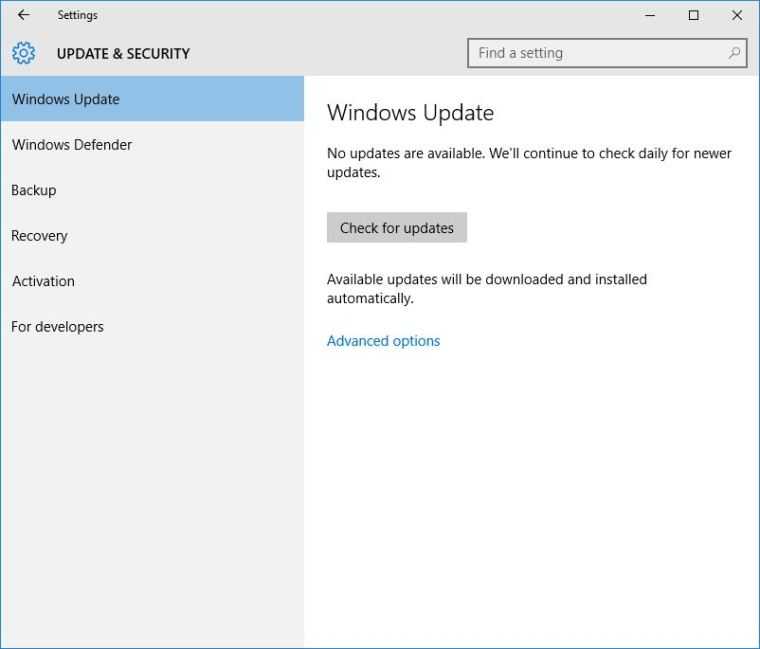 | МАК |
| 0xC004C021 | Сервер активации сообщил о превышении предела расширения ключа многократной активации. | МАК |
| 0xC004F009 | Служба защиты программного обеспечения сообщила, что льготный период истек. | МАК |
| 0xC004F00F | Сервер лицензирования программного обеспечения сообщил, что привязка идентификатора оборудования находится за пределами допустимого уровня. | MAK Клиент KMS Хост KMS |
| 0xC004F014 | Служба защиты программного обеспечения сообщила, что ключ продукта недоступен | MAK Клиент KMS |
| 0xC004F02C | Служба защиты программного обеспечения сообщила, что формат данных автономной активации неверен. | MAK Клиент KMS |
| 0xC004F035 | Служба защиты программного обеспечения сообщила, что компьютер не удалось активировать с помощью ключа продукта с корпоративной лицензией. | KMS-клиент KMS-хост |
| 0xC004F038 | Служба защиты программного обеспечения сообщила, что компьютер не удалось активировать. Счетчик, сообщаемый вашей службой управления ключами (KMS), недостаточен. Пожалуйста, обратитесь к системному администратору. | KMS-клиент |
| 0xC004F039 | Служба защиты программного обеспечения сообщила, что компьютер не удалось активировать. Служба управления ключами (KMS) не включена. | KMS-клиент |
| 0xC004F041 | Служба защиты программного обеспечения определила, что сервер управления ключами (KMS) не активирован. KMS должен быть активирован. | KMS-клиент |
| 0xC004F042 | Служба защиты программного обеспечения определила, что указанную службу управления ключами (KMS) нельзя использовать. | KMS-клиент |
| 0xC004F050 | Служба защиты программного обеспечения сообщила, что ключ продукта недействителен.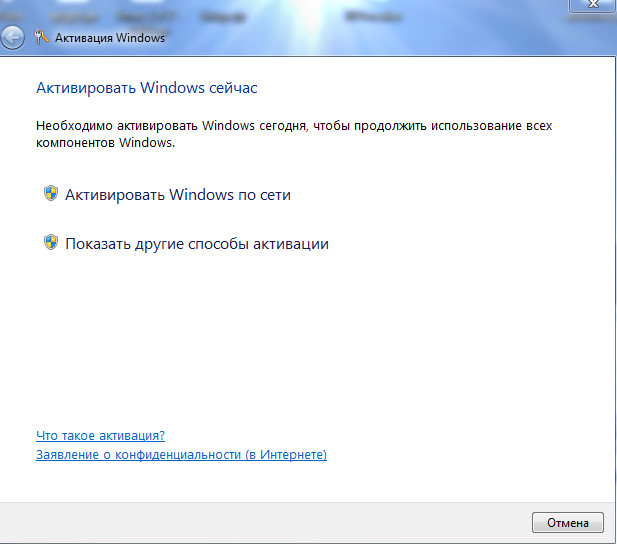 | MAK KMS Клиент KMS |
| 0xC004F051 | Служба защиты программного обеспечения сообщила, что ключ продукта заблокирован. | МАК КМС |
| 0xC004F064 | Служба защиты программного обеспечения сообщила, что льготный период для неподлинной версии истек. | МАК |
| 0xC004F065 | Служба защиты программного обеспечения сообщила, что приложение работает в течение допустимого периода неподлинного использования. | MAK Клиент KMS |
| 0xC004F06C | Служба защиты программного обеспечения сообщила, что компьютер не удалось активировать. Служба управления ключами (KMS) определила, что отметка времени запроса недействительна. | KMS-клиент |
| 0xC004F074 | Служба защиты программного обеспечения сообщила, что компьютер не удалось активировать. Не удалось связаться со службой управления ключами (KMS). Дополнительную информацию см. в журнале событий приложений. Дополнительную информацию см. в журнале событий приложений. | KMS-клиент |
Причины и решения
0x8004FE21 На этом компьютере не установлена подлинная Windows
Возможная причина
Эта проблема может возникать по нескольким причинам. Наиболее вероятная причина заключается в том, что языковые пакеты (MUI) были установлены на компьютерах под управлением выпусков Windows, не лицензированных для дополнительных языковых пакетов.
Примечание
Эта проблема не обязательно является признаком несанкционированного доступа. Некоторые приложения могут установить многоязычную поддержку, даже если эта версия Windows не лицензирована для этих языковых пакетов.)
Эта проблема также может возникнуть, если Windows была изменена вредоносным ПО, чтобы разрешить установку дополнительных функций. Эта проблема также может возникнуть, если некоторые системные файлы повреждены.
Решение
Для решения этой проблемы необходимо переустановить операционную систему.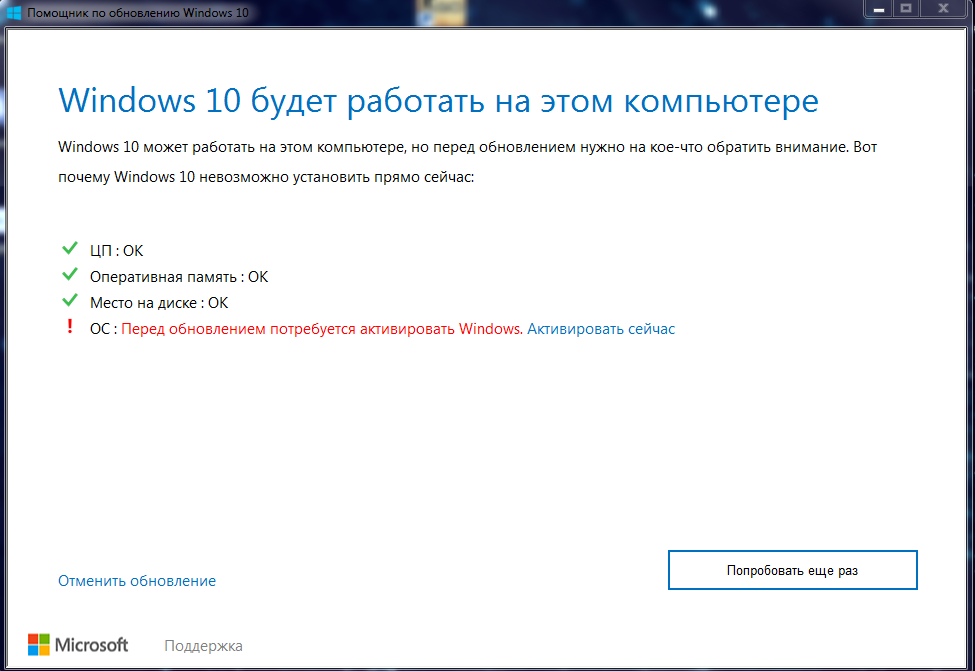
0x80070005 Доступ запрещен
Полный текст этого сообщения об ошибке выглядит следующим образом:
Доступ запрещен. Запрошенное действие требует повышенных привилегий.
Возможная причина
Контроль учетных записей (UAC) запрещает запуск процессов активации в окне командной строки без повышенных прав.
Разрешение
Запустите slmgr.vbs из командной строки с повышенными привилегиями. Для этого в меню «Пуск» щелкните правой кнопкой мыши cmd.exe и выберите «Запуск от имени администратора ».
0x8007007b Имя DNS не существует
Возможная причина
Эта проблема может возникнуть, если клиент KMS не может найти записи ресурсов KMS SRV в DNS.
Решение
Дополнительные сведения об устранении неполадок, связанных с DNS, см. в разделе Общие процедуры устранения неполадок с KMS и DNS.
0x80070490 Введенный ключ продукта не работает
Полный текст этой ошибки выглядит следующим образом:
Введенный ключ продукта не работает.
Проверьте ключ продукта и повторите попытку или введите другой.
Возможная причина
Эта проблема возникает из-за того, что введенный ключ MAK недействителен или из-за известной проблемы в Windows Server 2019.
Решение
Чтобы обойти эту проблему и активировать компьютер, запустите slmgr -ipk <5x5 key> в командной строке с повышенными привилегиями.
0x800706BA Сервер RPC недоступен
Возможная причина
Параметры брандмауэра не настроены на узле KMS или записи DNS SRV устарели.
Решение
Убедитесь, что на узле KMS включено исключение брандмауэра для службы управления ключами (TCP-порт 1688).
Убедитесь, что записи DNS SRV указывают на действительный узел KMS.
Устранение неполадок сетевых подключений.
Дополнительные сведения об устранении неполадок, связанных с DNS, см. в разделе Общие процедуры устранения неполадок с KMS и DNS.
0x8007232A Сбой DNS-сервера
Возможная причина
В системе возникли проблемы с сетью или DNS.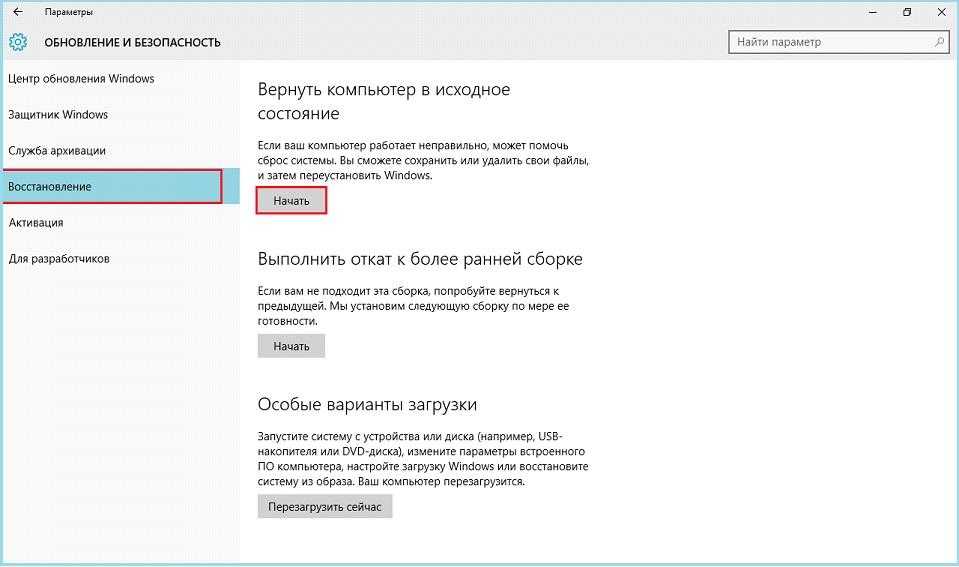
Решение
Устранение неполадок сети и DNS.
0x8007232B Имя DNS не существует
Возможная причина
Клиент KMS не может найти записи ресурсов сервера KMS (SRV RR) в DNS.
Решение
Убедитесь, что узел KMS установлен и включена публикация DNS (по умолчанию). Если DNS недоступен, укажите клиенту KMS узел KMS, используя slmgr.vbs /skms < kms_host_name > .
Если у вас нет узла KMS, получите и установите ключ MAK. Затем активируйте систему.
Дополнительные сведения об устранении неполадок, связанных с DNS, см. в разделе Общие процедуры устранения неполадок с KMS и DNS.
0x8007251D Записи для запроса DNS не найдены
Возможная причина
Клиент KMS не может найти записи KMS SRV в DNS.
Решение
Устранение неполадок сетевых подключений и DNS. Дополнительные сведения об устранении таких проблем, связанных с DNS, см. в разделе Общие процедуры устранения неполадок с KMS и DNS.
0x80092328 Имя DNS не существует
Возможная причина
Эта проблема может возникнуть, если клиент KMS не может найти записи ресурсов KMS SRV в DNS.
Решение
Дополнительные сведения об устранении неполадок, связанных с DNS, см. в разделе Общие процедуры устранения неполадок с KMS и DNS.
0xC004B100 Сервер активации определил, что компьютер не может быть активирован
Возможная причина
MAK не поддерживается.
Разрешение
Чтобы устранить эту проблему, убедитесь, что используемый MAK-ключ предоставлен корпорацией Майкрософт. Чтобы убедиться, что ключ MAK действителен, обратитесь в центры активации лицензий Microsoft.
0xC004C001 Сервер активации определил, что указанный ключ продукта недействителен.
Возможная причина
Введенный ключ MAK недействителен.
Решение
Убедитесь, что ключ представляет собой ключ MAK, предоставленный корпорацией Майкрософт. Для получения дополнительной помощи обратитесь в центры активации лицензий Microsoft.
0xC004C003 Сервер активации определил, что указанный ключ продукта заблокирован
Возможная причина
MAK заблокирован на сервере активации.
Решение
Чтобы получить новый MAK, обратитесь в центры активации лицензий Microsoft. После получения нового ключа MAK попробуйте снова установить и активировать Windows.
0xC004C008 Сервер активации определил, что указанный ключ продукта не может быть использован.
Возможная причина
Превышен предел активации ключа KMS. Хост-ключ KMS можно активировать до 10 раз на шести разных компьютерах.
Решение
Если вам требуются дополнительные активации, обратитесь в центры активации лицензий Microsoft.
0xC004C020 Сервер активации сообщил, что для ключа многократной активации превышен лимит
Возможная причина
MAK превысил лимит активаций. По замыслу ключи MAK можно активировать ограниченное количество раз.
Решение
Если вам требуются дополнительные активации, обратитесь в центры активации лицензий Microsoft.
0xC004C021 Сервер активации сообщил о превышении предела расширения ключа многократной активации
Возможная причина
Превышен предел активации MAK. По задумке ключи MAK активируются ограниченное количество раз.
Решение
Если вам нужны дополнительные активации, обратитесь в центры активации лицензий Microsoft.
0xC004F009 Служба защиты программного обеспечения сообщила, что льготный период истек
Возможная причина
Льготный период истек до того, как система была активирована. Теперь система находится в состоянии уведомлений.
Решение
За помощью обращайтесь в центры активации лицензий Microsoft.
0xC004F00F Сервер лицензирования программного обеспечения сообщил, что привязка идентификатора оборудования превышает допустимый уровень.
Возможная причина
В системе было изменено оборудование или обновлены драйверы.
Решение
Если вы используете активацию MAK, используйте активацию через Интернет или по телефону для повторной активации системы в течение льготного периода OOT.
Если вы используете активацию KMS, перезапустите Windows или запустите slmgr.vbs /ato .
0xC004F014 Служба защиты программного обеспечения сообщила, что ключ продукта недоступен
Возможная причина
В системе не установлены ключи продукта.
Решение
Если вы используете активацию MAK, установите ключ продукта MAK.
Если вы используете активацию KMS, найдите в файле Pid.txt (расположенном на установочном носителе в папке \sources) ключ установки KMS. Установите ключ.
0xC004F02C Служба защиты программного обеспечения сообщила, что формат данных для автономной активации неверен
Возможная причина
Система обнаружила, что данные, введенные во время активации телефона, недействительны.
Разрешение
Убедитесь, что CID введен правильно.
0xC004F035 Неверный ключ корпоративной лицензии
Полный текст этого сообщения об ошибке выглядит следующим образом:
Ошибка: неверный ключ корпоративной лицензии.
Для активации вам необходимо изменить ключ продукта на действительный ключ многократной активации (MAK) или розничный ключ. У вас должна быть соответствующая лицензия на операционную систему И корпоративная лицензия на обновление до Windows 7 или полная лицензия на Windows 7 из розничного источника. ЛЮБАЯ ДРУГАЯ УСТАНОВКА ЭТОГО ПРОГРАММНОГО ОБЕСПЕЧЕНИЯ ЯВЛЯЕТСЯ НАРУШЕНИЕМ ВАШЕГО СОГЛАШЕНИЯ И ПРИМЕНИМОГО ЗАКОНА ОБ АВТОРСКИХ ПРАВАХ.
Текст ошибки правильный, но неоднозначный. Эта ошибка указывает на то, что в BIOS компьютера отсутствует маркер Windows, который идентифицирует его как OEM-систему, на которой установлена соответствующая версия Windows. Эта информация необходима для активации клиента KMS. Более конкретное значение этого кода: «Ошибка: неверный ключ корпоративной лицензии»
Возможная причина
Корпоративные выпуски Windows 7 лицензируются только для обновления. Корпорация Майкрософт не поддерживает установку корпоративной операционной системы на компьютер, на котором не установлена соответствующая операционная система.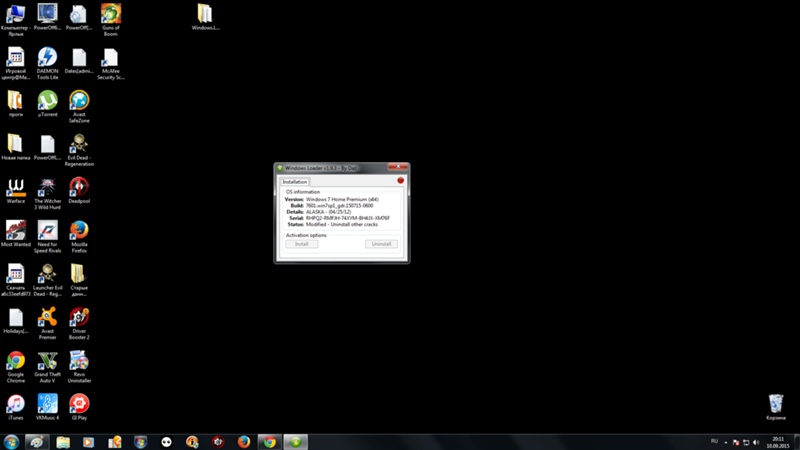
Разрешение
Для активации необходимо выполнить одно из следующих действий:
0xC004F038 Недостаточное количество сообщений службы управления ключами (KMS)
Полный текст этого сообщения об ошибке выглядит следующим образом:
Служба защиты программного обеспечения сообщила, что компьютер не удалось активировать. Счетчик, сообщаемый вашей службой управления ключами (KMS), недостаточен. Пожалуйста, обратитесь к системному администратору.
Возможная причина
Счетчик на узле KMS недостаточно высок. Для Windows Server количество KMS должно быть больше или равно 5. Для Windows (клиент) количество KMS должно быть больше или равно 25.
Разрешение
Прежде чем использовать KMS для активации Windows, иметь больше компьютеров в пуле KMS. Чтобы получить текущий счетчик на узле KMS, запустите Slmgr.vbs /dli .
0xC004F039 Служба управления ключами (KMS) не включена
Полный текст этого сообщения об ошибке выглядит следующим образом:
Служба защиты программного обеспечения сообщила, что компьютер не удалось активировать.
Служба управления ключами (KMS) не включена.
Возможная причина
KMS не ответил на запрос KMS.
Решение
Устранение неполадок сетевого подключения между узлом KMS и клиентом. Убедитесь, что TCP-порт 1688 (по умолчанию) не заблокирован брандмауэром и не фильтруется каким-либо иным образом.
0xC004F041 Служба защиты программного обеспечения определила, что сервер управления ключами (KMS) не активирован
Полный текст этого сообщения об ошибке выглядит следующим образом:
Служба защиты программного обеспечения определила, что сервер управления ключами (KMS) не активирован. KMS должен быть активирован.
Возможная причина
Хост KMS не активирован.
Решение
Активируйте узел KMS с помощью активации через Интернет или по телефону.
0xC004F042 Служба защиты программного обеспечения определила, что указанную службу управления ключами (KMS) нельзя использовать
Возможная причина
Эта ошибка возникает, если клиент KMS связывается с узлом KMS, который не может активировать клиентское программное обеспечение. Это может быть распространено в смешанных средах, содержащих, например, узлы KMS для приложений и операционных систем.
Это может быть распространено в смешанных средах, содержащих, например, узлы KMS для приложений и операционных систем.
Решение
Убедитесь, что если вы используете определенные узлы KMS для активации определенных приложений или операционных систем, клиенты KMS подключаются к нужным узлам.
0xC004F050 Служба защиты программного обеспечения сообщила, что ключ продукта недействителен
Возможная причина
Это может быть вызвано опечаткой в ключе KMS или вводом ключа бета-версии в выпущенной версии операционной системы.
Разрешение
Установите соответствующий ключ KMS в соответствующей версии Windows. Проверьте правописание. Если ключ копируется и вставляется, убедитесь, что дефисы в ключе не заменены тире.
0xC004F051 Служба защиты программного обеспечения сообщила, что ключ продукта заблокирован
Возможная причина
Сервер активации определил, что Microsoft заблокировала ключ продукта.
Решение
Получите новый ключ MAK или KMS, установите его в системе и активируйте.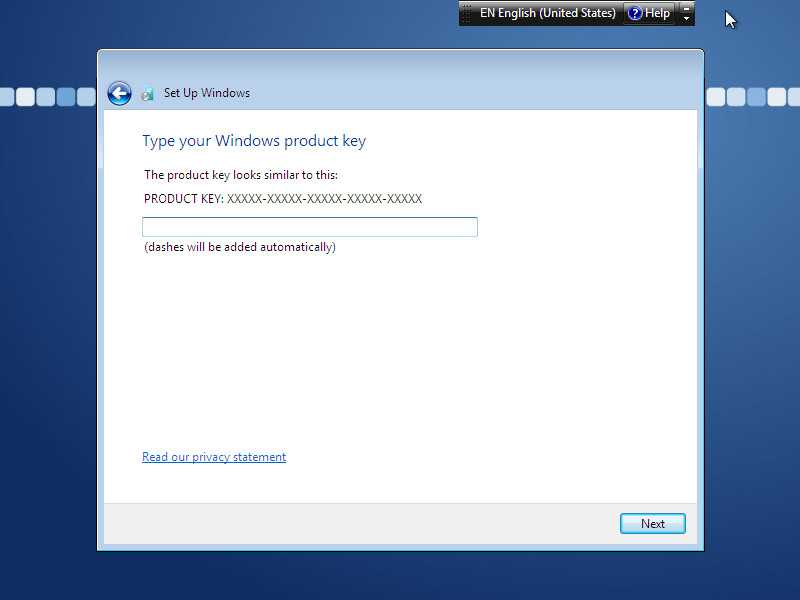
0xC004F064 Служба защиты программного обеспечения сообщила об истечении льготного периода для неоригинальной системы.
Возможная причина
Средства активации Windows (WAT) определили, что система не является подлинной.
Решение
За помощью обращайтесь в центры активации лицензий Microsoft.
0xC004F065 Служба защиты программного обеспечения сообщила, что приложение работает в течение допустимого периода, когда не используется подлинная версия.
Возможная причина
Средства активации Windows определили, что система не является подлинной. Система будет продолжать работать в течение льготного периода для неподлинных версий.
Решение
Получите и установите подлинный ключ продукта и активируйте систему в течение льготного периода. В противном случае система перейдет в состояние уведомлений в конце льготного периода.
0xC004F06C Неверная метка времени запроса
Полный текст этого сообщения об ошибке выглядит следующим образом:
Служба защиты программного обеспечения сообщила, что компьютер не удалось активировать.
Служба управления ключами (KMS) определила, что отметка времени запроса недействительна.
Возможная причина
Системное время на клиентском компьютере слишком отличается от времени на узле KMS. Синхронизация времени важна для безопасности системы и сети по целому ряду причин.
Решение
Устраните эту проблему, изменив системное время на клиенте для синхронизации с узлом KMS. Для синхронизации времени рекомендуется использовать источник времени Network Time Protocol (NTP) или доменные службы Active Directory. Эта проблема использует время UTP и не зависит от выбора часового пояса.
0xC004F074 Нет связи со службой управления ключами (KMS)
Полный текст этого сообщения об ошибке выглядит следующим образом:
Служба защиты программного обеспечения сообщила, что компьютер не удалось активировать. Не удалось связаться со службой управления ключами (KMS). Дополнительную информацию см. в журнале событий приложений.

 Замена рабочих узлов устройства также приводит к сбросу активации. Сменив материнскую плату, процессор или ОЗУ, будьте готовы к введению новой защитной комбинации. Особенностью Windows 10 является то, что ее ключ привязывается непосредственно к ID компьютера. При смене сетевой платы необходимо обратиться в службу технической поддержки компании «Microsoft». В ранних версиях (Виста, XP, 7,8 и 8.1) комбинация могла быть использована на одном ПК неограниченное количество раз.
Замена рабочих узлов устройства также приводит к сбросу активации. Сменив материнскую плату, процессор или ОЗУ, будьте готовы к введению новой защитной комбинации. Особенностью Windows 10 является то, что ее ключ привязывается непосредственно к ID компьютера. При смене сетевой платы необходимо обратиться в службу технической поддержки компании «Microsoft». В ранних версиях (Виста, XP, 7,8 и 8.1) комбинация могла быть использована на одном ПК неограниченное количество раз. 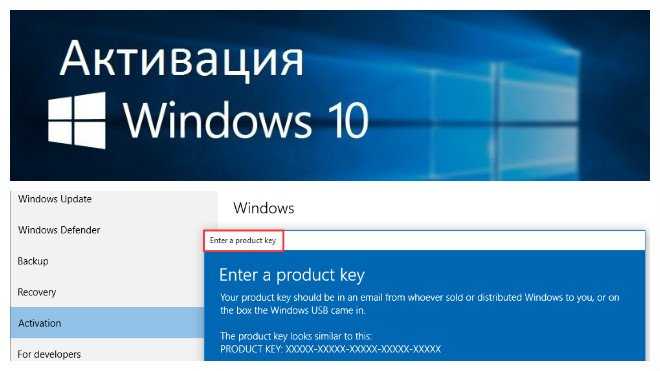
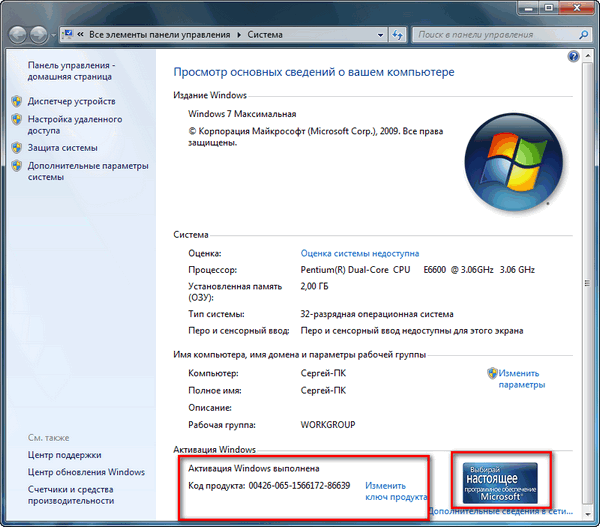
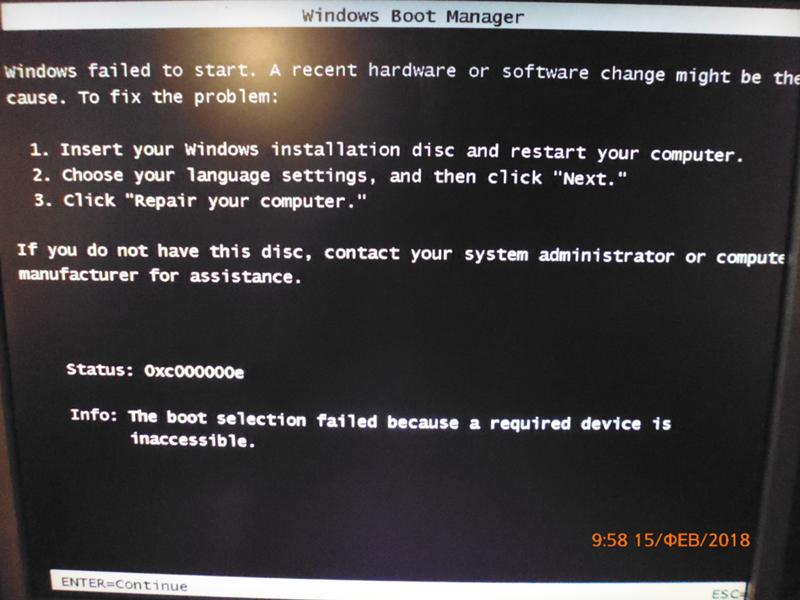

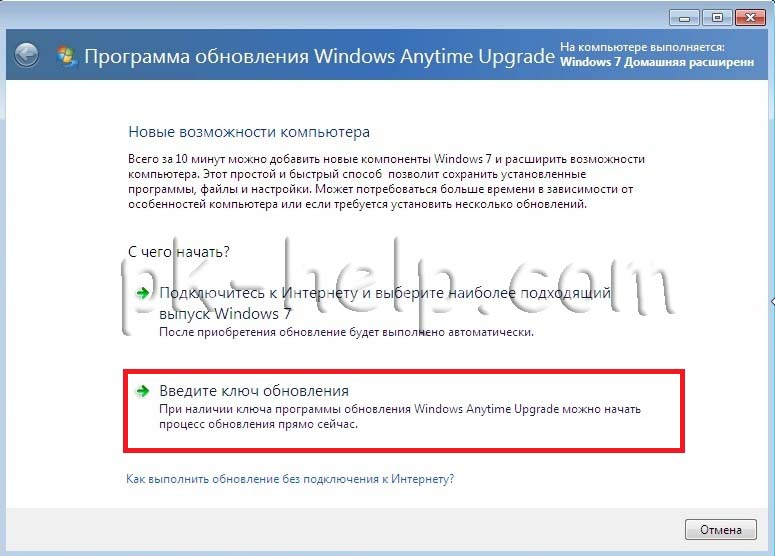 Если вы внесете существенные изменения в оборудование, например замените материнскую плату, Windows не сможет найти соответствующую лицензию при следующем запуске компьютера. Если Windows была предустановлена на ПК, то требуется новая лицензия, если вы вносили изменения, такие как замена материнской платы. Чтобы приобрести новую лицензию Windows, выберите Пуск > Настройки > Обновление и безопасность > Активация , а затем выберите Перейти в Microsoft Store .
Если вы внесете существенные изменения в оборудование, например замените материнскую плату, Windows не сможет найти соответствующую лицензию при следующем запуске компьютера. Если Windows была предустановлена на ПК, то требуется новая лицензия, если вы вносили изменения, такие как замена материнской платы. Чтобы приобрести новую лицензию Windows, выберите Пуск > Настройки > Обновление и безопасность > Активация , а затем выберите Перейти в Microsoft Store .
 Если средство устранения неполадок обнаружит действующую цифровую лицензию Windows 10 для выпуска, который в настоящее время не установлен, он сообщит вам об этом и покажет, как установить правильный выпуск.
Если средство устранения неполадок обнаружит действующую цифровую лицензию Windows 10 для выпуска, который в настоящее время не установлен, он сообщит вам об этом и покажет, как установить правильный выпуск.
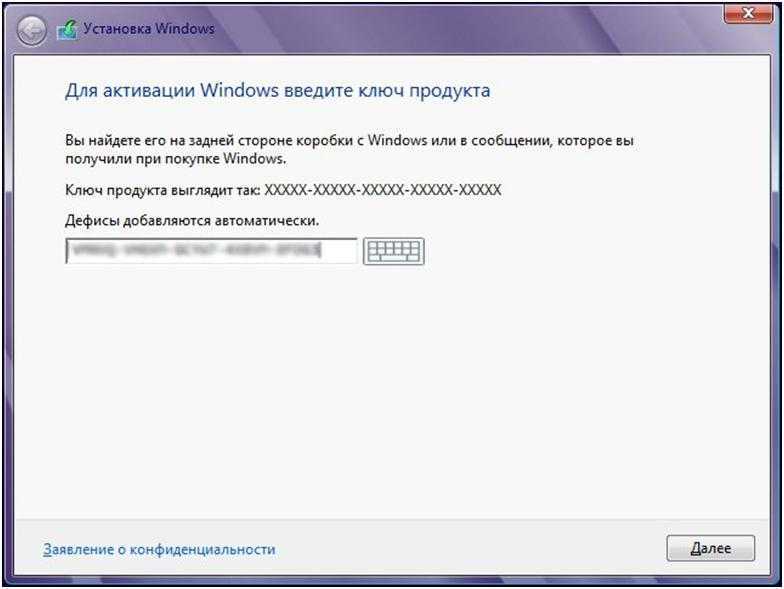 Проверьте ключ продукта и повторите попытку или введите другой.
Проверьте ключ продукта и повторите попытку или введите другой. Для активации вам необходимо изменить ключ продукта на действительный ключ многократной активации (MAK) или розничный ключ. У вас должна быть соответствующая лицензия на операционную систему И корпоративная лицензия на обновление до Windows 7 или полная лицензия на Windows 7 из розничного источника. ЛЮБАЯ ДРУГАЯ УСТАНОВКА ЭТОГО ПРОГРАММНОГО ОБЕСПЕЧЕНИЯ ЯВЛЯЕТСЯ НАРУШЕНИЕМ ВАШЕГО СОГЛАШЕНИЯ И ПРИМЕНИМОГО ЗАКОНА ОБ АВТОРСКИХ ПРАВАХ.
Для активации вам необходимо изменить ключ продукта на действительный ключ многократной активации (MAK) или розничный ключ. У вас должна быть соответствующая лицензия на операционную систему И корпоративная лицензия на обновление до Windows 7 или полная лицензия на Windows 7 из розничного источника. ЛЮБАЯ ДРУГАЯ УСТАНОВКА ЭТОГО ПРОГРАММНОГО ОБЕСПЕЧЕНИЯ ЯВЛЯЕТСЯ НАРУШЕНИЕМ ВАШЕГО СОГЛАШЕНИЯ И ПРИМЕНИМОГО ЗАКОНА ОБ АВТОРСКИХ ПРАВАХ. Служба управления ключами (KMS) не включена.
Служба управления ключами (KMS) не включена.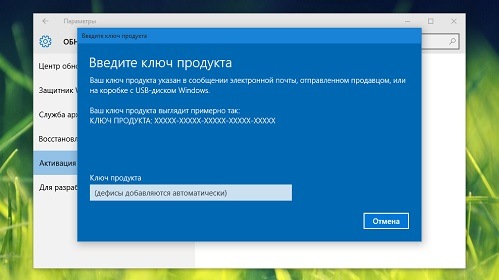 Служба управления ключами (KMS) определила, что отметка времени запроса недействительна.
Служба управления ключами (KMS) определила, что отметка времени запроса недействительна.
